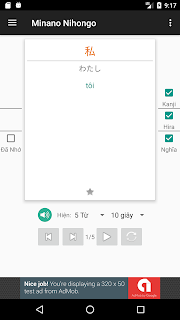2. Sau khi đã chọn , Trượt nhẹ từ mép phải màn hình sang mép trái sang phải :
Trình menu chọn sẽ hiện thị.
- LÀM THẾ NÀO ĐỂ CHỌN BÀI HỌC :
Tương tự như trên, nhưng làm ngước lại từ mép trái sang phải. Menu sẽ hiện thị như ảnh sau:
4. Trượt trái - phải để chuyển từ ( chú ý đừng trượt gần mép màn hình quá , nếu không menu chọn bài sẽ mở ).
- Cách sử dụng ở phần Ngữ Pháp thì cơ bản giống như ở phần Từ Vựng.
Dưới đây là về chức năng học Kanji :
1. Màn hình :
Hãy chạm vào ảnh để xem cách viết kanji, mô tả về kanji...
Cách chọn bài học thì tương tự như trên , trượt từ mép trái sang phải ( hoặc bấm nút trên góc trái màn hình ) :
Sau khi danh sách bài hiển thị :
CÒN LẠI MỘT SỐ CHỨC NĂNG BẠN HÃY KHÁM PHÁ NHÉ.
CHÚC HỌC TỐT !